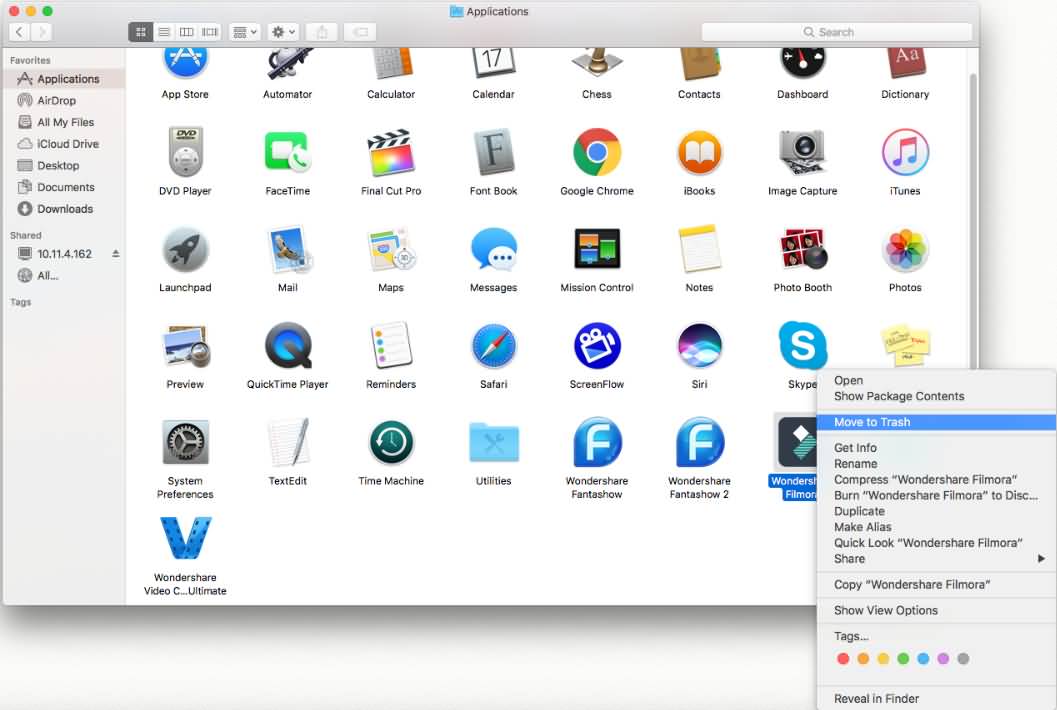Segui i passaggi esposti in basso per installare e registrare Wondershare Filmora9:
Se non hai ancora scaricato Filmora, clicca sul pulsante in basso per farlo, scegliendo la versione Mac o Windows a seconda del dispositivo in uso.
La versione di prova gratuita di Filmora9 non presenta restrizioni relative alle funzioni o al tempo di utilizzo, ma appone la filigrana del programma sui video esportati.
Per rimuovere la filigrana, bisogna acquistare e registrare il software.
Clicca sull'icona dell'Account in alto a destra dell'interfaccia ed effettua l'accesso usando indirizzo email e password del tuo Wondershare ID. Puoi accedere anche con Facebook, Google+ e Twitter. Eseguire il login tramite Wondershare ID permette di accedere alle risorse di Filmora, di monitorare lo stato di attivazione del prodotto e di gestire gli acquisti.
Se non hai ancora un Wondershare ID, ti invitiamo a consultare la guida alla creazione del Wondershare ID.
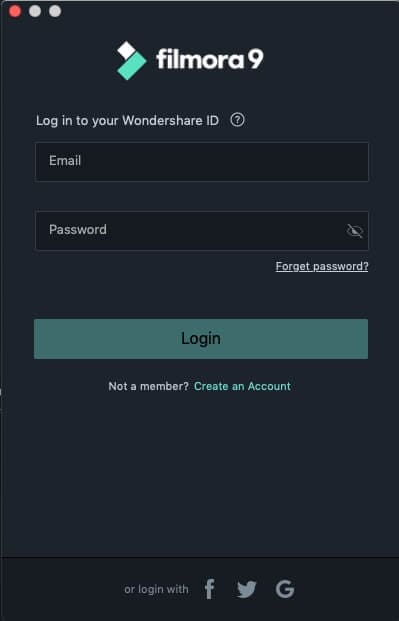
Clicca su Wondershare Filmora > Controllo degli Aggiornamenti. Si aprirà una finestra con informazioni relative alla versione in uso e all'eventuale presenza di una versione più recente.
La versione più recente di Filmora per Mac può essere scaricata in qualsiasi momento dalla pagina del prodotto. La nuova installazione sostituirà automaticamente la versione precedente, senza invalidare lo stato di registrazione.
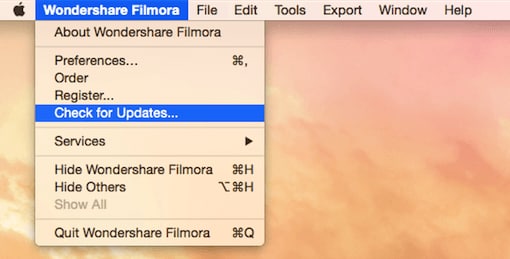
Vai su Finder > Applicazioni > Wondershare Filmora, clicca col tasto destro sull'icona e seleziona Sposta nel Cestino.